اعادة ضبط المصنع لاب توب hp

اعادة ضبط المصنع لاب توب hp
إعادة ضبط المصنع لاب توب HP ويندوز 10 8 7 من الخيارات الرائعة التي تأتي على مستوى أنظمة تشغيل ويندوز لأجهزة hp، وتتيح لم هذه الخاصية عمل فورمات كمبيوتر HP مكتبي أو محمول بسهولة تامة دون الحاجة إلى القيام بهذا من خلال إعادة تثبيت ويندوز على الجهاز عن طريق اسطوانة أو usb.
والمميز هنا أن عملية إعادة ضبط المصنع لاب توب HP ويندوز 7 8 10 تعتبر أكثر من عملية فورمات للنظام، بل تقوم بإعادة الإعدادات الإفتراضية للجهازك كما لو أنه حديث الصنع والخروج من المصنع، وهذا ما يعنى به إعادة ضبط المصنع، قد تكون هذه الميزة مهمة لذا الكثيرين مثلا عند الرغبة في بيع حاسوبك لن تكتفي بحدف مافيه نظرا لأن هناك طرق استعادة الملفات وغيرها، بالتالي يظل خيار ضبط المصنع أفضل حل.
إذا تعرف معنا اليوم في هذا المقال أسهل الخطوات التي من خلالها تستطيع التعرف على كيفية إعادة ضبط المصنع لكمبيوتر HP، هكذا تعيد حاسوبك كما كان أول مرة يكفي اتباع الشرح التالي.
فورمات لاب توب HP ويندوز 7 بدون سيدي و USB

يظل خيار أعادة ضبط المصنع أقوى وأفضل حل من أجل عمل فورمات جدري للنظام واعادته إلى الحالة الأصلية، دون العمل بأي برامج أو أدوات أو غيرها، أما فيما يخص الأسباب فهي طبعا تختلف من مستخدم إلى آخر فقد تحتاج إلى عمل ضبط المصنع إلى حاسوبك لإصلاح بعض الأعطال التي قد تظهر على النظام بعدة فترة من الإستخدام، كما أنه قد تريد بيع أو استبدال حاسوبك HP بجهاز آخر من نفس الشركة لكن بمواصفات أعلى وبالتالي ستحتاج إلى تشطيب كل خصوصياتك من الكمبيوتر بطريق جدرية.
وبالنظر إلى HP فهي تعد من الشركات الرائعة في مجال تصنيع وتطوير أجهزة الكمبيوتر، هذا الشركة وجه عاملي لأجهزة الابتوب بنظام تشغيل الويندوز إلى جانب بعض الشركات الأخرى تعتبر HP علامة تجارية المنافسة بقوة والمتحكمة أيضا في السوق.
ولن نتحدث كثيرا عن هذه الشركة لأنها غنية عن التعريف، ولكن سنشرح كيف يمكنك وبخطوات بسيطة على مستوى اعدادات نظام تشغيل الويندوز على الجهاز يمكنك اعادة ضبط المصنع والتحكم في اعداداته، قصد فحص الأخطاء واصلاحها أو لإعادة الجهاز إلى اعداداته الأصلية التي خرج منها الحاسوب من المصنع.
فرمتة اللاب توب
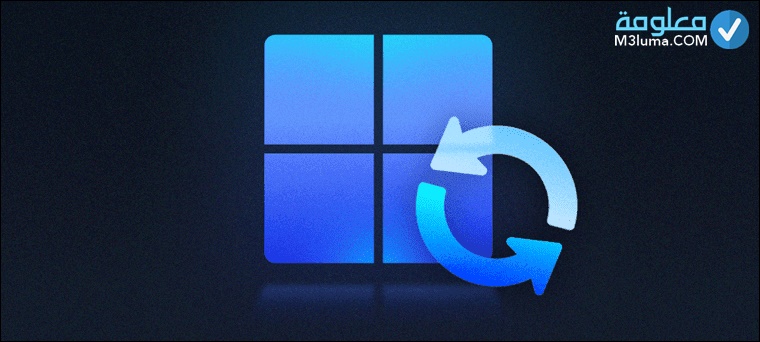
من أجل معرفة كيفية فرمتة اللاب توب من HP سوف نقدم شرح تفصيلي صحيح وبسيط للطريقة، فهناك الكثير من مستخدمي الكمبيوتر يرغبن في فرمتة اللاب توب من HP لتجنب العديد من المشاكل والحصول على كمبيوتر حديث بآداء سريع وبدون أي إشكالات، وبالتالي الحصول على خدمتك على أكمل واجه وخفة، ومن أجل ضبظ هذه الأمور يجب تعرف على طريقة فرمتة اللاب توب في ما يلي:
أولا:
يمكنك من خلال إعدادات Windows، إعادة ضبط الكمبيوتر المحمول من HP وتسجيل دخول إليه بشكل طبيعي.
ثانيا:
يمكنك أيضا الإستعانة ببيئة استرداد Windows إذ لم تستطع تسجيل الدخول إلى الكمبيوتر المحمول من HP، فعن طريق خدمة بيئة استرداد Windows تساعدك بشكل جيد أيضا في إعادة ضبط الكمبيوتر المحمول من HP وتسجيل دخول إليه بشكل طبيعي، ولا داعي للقلق الآن مع هذا وتابع الشرح الأبسط من خلال الفقرة الموالية.
الطريقة الأولى إعدادات Windows
تستطيع هنا معرف كيفية فرمته لاب توب HP Pavilion g6 أو اي صدار حاسوب HP آخر، وتعتمد الطريقة الأولى لإعادة ضبط المصنع هنا على إعدادات Windows، الذي يمكن من خلاله إعادة ضبط الكمبيوتر المحمول من HP، بشكل جيد و يمكن تسجيل دخول الى الكمبيوتر بشكل طبيعي وناجح، يمكنك القيام بذالك بطريقة بسيطو وا واضحة يجب عليك فقط الإنتقال الى إعدادات Windows لإعادة ضبط جهاز الكمبيوتر المحمول على إعدادات المصنع،يجب فقط إتبع الخطوات التالية لمعرفة طريقة صحيحا:
الخطوة رقم1:
في البداية يجب عليك نقر على أزرار Windows Key + S معا من خلال لوحة المفاتيح.
الخطوة رقم2:
سوف تظهر لك صفحة الخاصة بالإعدادات قم بنقر على خانة البحث، وقم بكتابة Réinitialiser ce PC ونقر على زر Enter
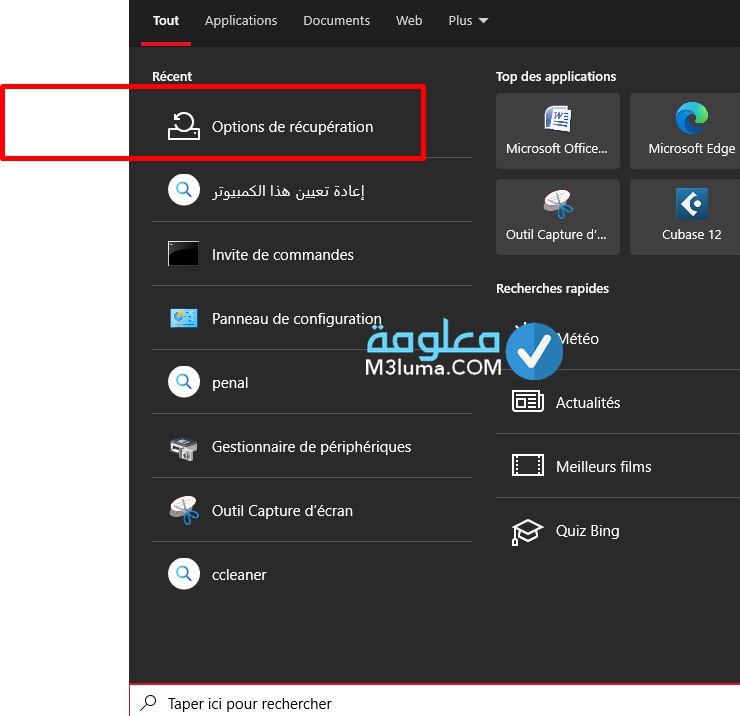
الخطوة رقم3:
بعد ذالك قم بنقر على خيار Commencer الموجود في الجانب الأيمن.
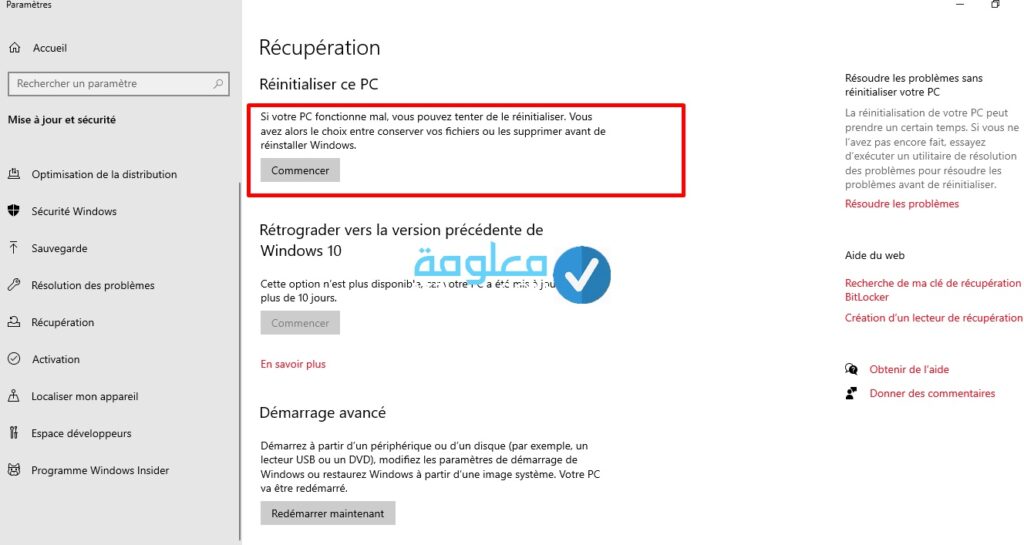
الخطوة رقم4:
سوف تظهر لك بعض الخيارات التي يمكن من خلالها إختيار ما يناسبك وهي الاحتفاظ بملفاتك Conservez vos fichiers أو إزالة كل شيء supprimer tout.
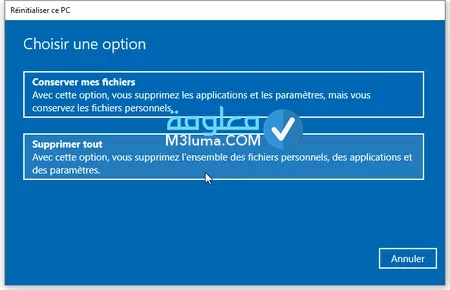
الخطوة رقم5:
إذ قمت بختيار على الاحتفاظ بملفاتك قم بنقر على زر Conserver mes fichiers، وإذ كنت ترغب في إزالة كل شيء قم بنقر على زر التالي ثم حدد إعادة تعيين.
الخطوة رقم6:
بعد قيامك بتحدد إعادة تعيين، سوف يقوم الجهاز بإعادة تثبيت نظام التشغيل الخاص بك، وإعادة ضبط الكمبيوتر المحمول من HP بشكل جيد.
ملاحظة:
في إمكانك إختيار وحذف جميع الأشياء الموجودة على الجهاز الخاص بك منها جميع ملفاتك الشخصية وتطبيقاتك وإعدادات التخصيص الخاصة بك، عندما تصل الى الخطوة 4 وإذاا لم تقم بختيارها وكنت ترغب ب إزالة كل شيء فيمكنك خيار إزالة ملفاتك أو حذفها أثناء تنظيف محرك الأقراص، مباشرة بعد تثبيت الويندوز بطريقة جد بسيطة وفي غضون ثواني فقط يجب نقر على إعادة تعيين ، ستبدأ العملية.
تابع الشرح التطبيقي بخصوص إعادة ضبط المصنع وعمل فورمات في ويندوز 10 بدون اعادة تنصيب بفلاش او بقرص DVD من خلال الفيديو التالي:
الطريقة الثانية لإعادة ضبط المصنع hp عن طريق بيئة الإسترداد
والأن سوف نتعرف على طريقة تانية الخاصة بإعادة ضبط الكمبيوتر المحمول من HP وهي بيئة استرداد Windows، يمكن بواسطتها إعادة ضبط الكمبيوتر المحمول من HP بشكل جيد وتسجيل الدخول بشكل طبيعي ومنظم، وطريقة جد واضحة وسهلة فقط يحب إتباع الخطوات التالية:
الخطوة رقم1:
في البداية يجب إيقاف تشغيل الكمبيوتر HP المحمول لديك، و إزالة أي أجهزة داخلية تمت إضافتها مؤخرًا وتأكد من عدم وجود أي محركات أقراص USB ، والطابعات وغيرها متصلة مع الكمبيوتر.
الخطوة رقم2:
بعد ذالك قم بعملية إعادة التشغيل أو إقلاع الكمبيوتر الخاص بك ونقر على زر F11 من خلال لوحة المفاتيح بشكل متكرر، وسوف تظهر لك صفحة الخاصة ببيئة استرداد Windows.
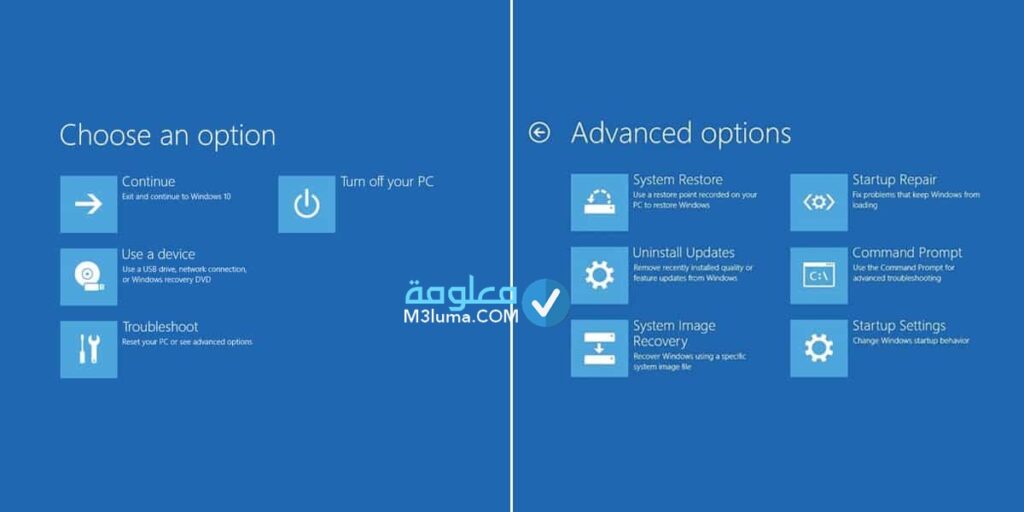
الخطوة رقم3:
هناك مجموعة من الخيارات قم بنقر على خيار استكشاف الأخطاء وإصلاحها trouver les erreurs et les résoudre.
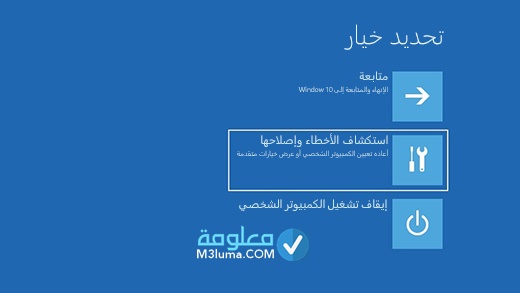
الخطوة رقم4:
وبعد ذالك ضغط على زر إعادة تعيين Réinitialiser هذا الكمبيوتر.
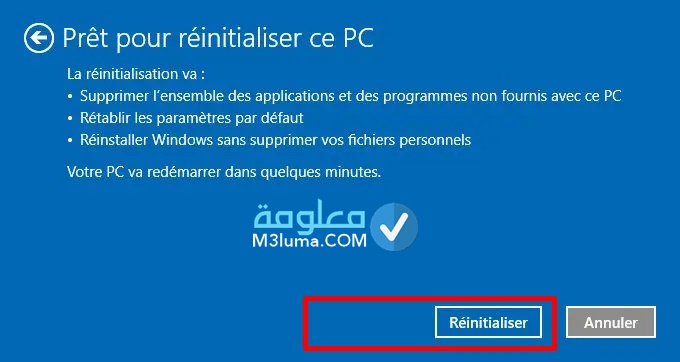
الخطوة رقم5:
سوف يظهر لك خيار الاحتفاظ بملفاتي garder mes fichiers و خيار إزالة كل شيء supprimer tout ، وهنا قم بلختيار المناسب لك ثم انقر فوق إعادة تعيين.
الخطوة رقم6:
وهنا سوف يقوم الكمبيوتر بإعادة تشغيل نظام بشكل تلقائي و إعادة تثبيت وتعيين الكمبيوتر المحمول من HP إلى المصنع بشكل جيد.
ملاحظة مهمة
للإشارة فقط بالنسبة للأشخاص التي ترغب في إزالة جميع ملفاتها الشخصية فيمكنها القيام بهذا بسهولة تامة عن طريق:
- الضغط على خيار إزالة كل شيء وإكمال الخطوات المشروحة في الأعلى
- أما إذا أردت إزالة كل شيء لكن من محرك الأقراص الذي تم تثبيت Windows عليه فقط، فهنا أيضا يكفي أن تنقر على فوق محرك الأقراص الذي تم تثبيت Windows عليه فقط، بعدها إذا أدرت إزالة جميع الملفات من جهاز الكمبيوتر تضغط فوق كافة محركات الأقراص.
- أما إذا أردت حذف ملفاتك يكفي أن تنقر على خيار إزالة ملفاتي فقط.
- ويمكن أن تشمل هذه العملية محرك الأقراص كاملا، وهذا من أجل تنظيفه من الملفات المخزنة والعالقة، ولكن من الضروري قبل هذا عمل نسخ احتياطية للملفات الشخصية الخاصة بك والمهمة، ثم الضغط على تنظيف محرك الأقراص بالكامل.
- في الأخير تعمل على النقر على خيار إعادة تعيين بعد ضبط الإعدادات التي تلائمك، وبهذه الطريقة وبكل بساطة تكون قد نجحت في إعادة ضبط الكمبيوتر المحمول من HP على المصنع.
خطوات إعادة ضبط المصنع للاب توب HP
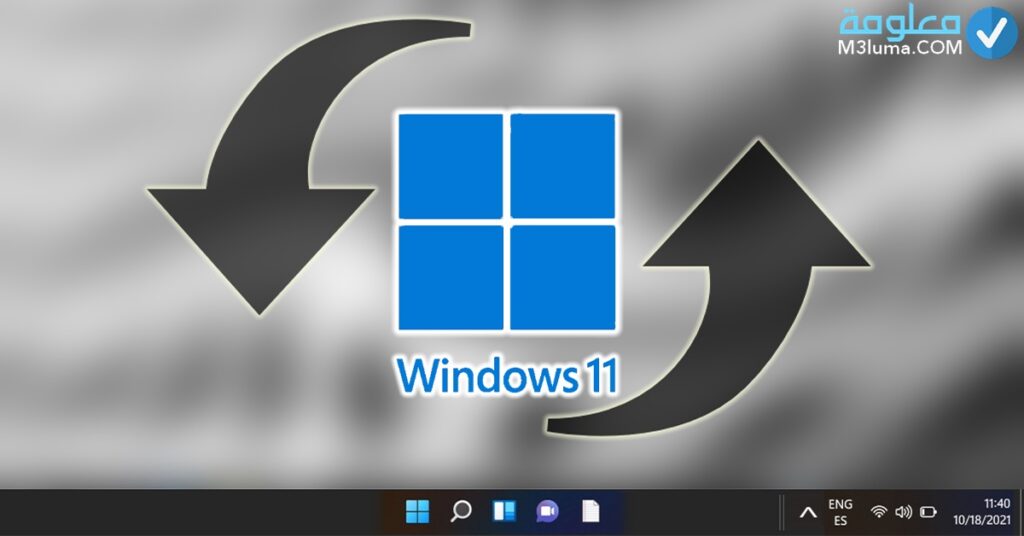
عندما تنتهي من فرمتة اللاب توب من HP، وإعادة تشغيل الكمبيوتر إغتباع الخطوات أعلاه بنجاح سوف تتمكن من تسجيل دخول الى جهاز الكمبيوتر بشكل طبيعي وجيد وستقوم بنجاح بإعادة جميع التغييرات التي قام المستخدم بإنشائها إلى الإعدادات الافتراضية الأصلية وحديثة، وهنا قمت من حل جميع المشاكل المتعلقة بجهازك وسوف تستمتع بجهاز مناسبًا للغاية.
تعرفنا على مجموعة من الخطوات التي تساعدنا في إعادة ضبط الكمبيوتر المحمول من HP،التي سوف تمكنك من إعادة ضبط الكمبيوتر المحمول من HP على إعدادات المصنع بشكل رائع بدون اي إشكالات.
استعادة النظام ويندوز 10
هناك طريقاتان من خلالهما يمكنك استعادة نظام التشغيل ويندوز الخاص بالابتوب او الكمبيوتر، ولك أن تتعرف عليهما من خلال الشرح التالي:
الطريقة الأولى
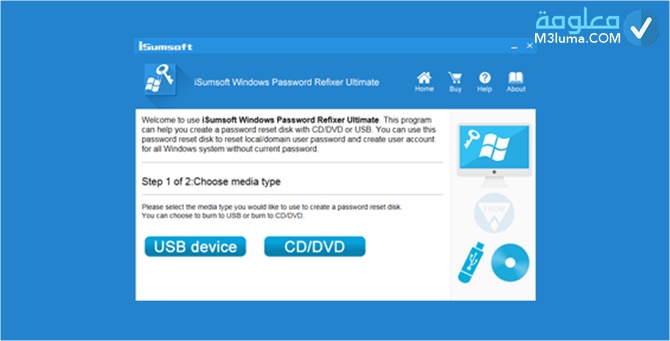
عند إنتهاء من إعادة تعيين إعدادات الكمبيوتر المحمول من HP ، من أجل إمكانيات تسجيل دخول إلى Windows 10 بشكل طبيعي وناجح يجب عليك إلغاء كلمة مرور المسؤولة،ولمعرفة طريقة يجب إتباع بعض الخكوات التالة:
الخطوة رقم1:
يجب تثبيت وتشغيل Windows Password Refixer، بواسطته يمكن إزالة كلمة مرور من جميع الإصدرات الخاصة بالويندوز.
الخطوة رقم2:
قم بنسخ Windows Password Refixer على محرك أقراص USB محمول واحد من أجل تعيين كلمة المرور من خلال إنشاء قرص.
الخطوة رقم3:
قم برابط محرك أقراص USB بجهاز الكمبيوترك المحمول HP، الذي يحتوي على كلمة مرور وقم بتعيين الكمبيوتر المحمول للتمهيد من محرك أقراص USB.
الخطوة رقم4:
قم بنقر على زر إعادة تعيين كلمة المرور من أجل حذف كلمة مرور حساب المسؤول.
الخطوة رقم5:
بعد ذالك قم مباشرة بضغط على زر Reboot وإزالة محرك أقراص USB من أجل إعادة تشغيل الكمبيوتر المحمول ونجاح جميع تغيرات التي قمت بيها.
الخطوة رقم6:
في نهاية سوف تتمكن من تسجيل دخول وبدء تشغيل الكمبيوتر المحمول بدون كلمة مرور.
الطريقة الثانية:
وبعد تعرفنا على إمكانية من تسجيل دخول وبدء تشغيل الكمبيوتر المحمول بدون كلمة مرور على الكمبيوتر المحمول من HP، وإستعادته إلى إعدادات المصنع بدون كلمة مرور الآن سوف نتعرف على طريقة إلغاء كلمة المرور بشكل نهائي من أجل إجراء إعادة تشغيل الكمبيوتر بدون حاجة الى الإعتماد على خطوات إضافة لفتح لكمبيوتر بشكل تلقائي، يجب فقط إتبع الخطوات التالية:
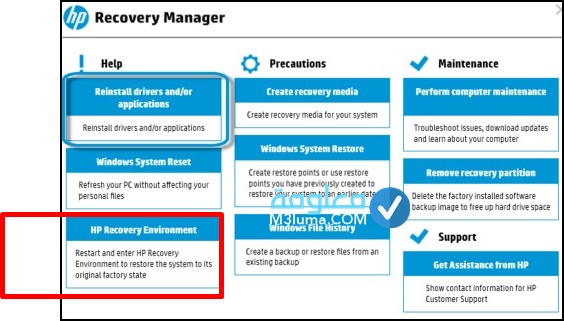
الخطوة رقم1:
في البداية قم بذهب الى مربع البحث الخاص بالويندوز وقم بتدوين مدير الاسترداد ، وضغط على خيار HP Recovery Manager .
الخطوة رقم2:
بعد ذالك قم بنقر على زر نعم إذ طلب منك مربع حوار التحكم في حساب المستخدم.
الخطوة رقم3:
سوف تظهر لك صفحة HP Recovery Manager، مع مجموعة من الإختيارات قم بختيار Windows Recovery Environment المزجود في الجانب الأيمن وقم بتحدد بيئة استرداد Windows.
الخطوة رقم4:
وهنا يجب عليك إعادة تشغيل النظام في “بيئة الإصلاح في Windows” من خلال نقر على زر موافق.
الخطوة رقم5:
سوف تظهر لك صفحة جديدا قم بنقر على خيار استكشاف الأخطاء وإصلاحها.
الخطوة رقم6:
انقر فوق Recovery Manager حدد استرداد دون النسخ الاحتياطي لملفاتك ، وانقر فوق التالي.
قم بعد ذالك بنقر على خيار Recovery Manager من أجل تحديد استرداد دون النسخ الاحتياطي لملفاتك وقم بنقر على زر تالي، والإنتظر لبعض ثواني من أجل استرداد النظام Recovery Manager.
الخطوة رقم7:
وفي نهاية سوف تتمكن من إعادة تعين هذا الكمبيوتر وإلغاء كلمة المرور بشكل نهائي ، وسوف يمكنك هذ من إعادة تشغيل نظامك عدة مرات.
تابع أكثر بخصوص اعادة ضبط المصنع للكمبيوتر فى ويندوز 10، عن طريق الشرح التطبيقي الفيديو التالي:
وصولا إلى هنا نكون قد أنهينا تفاصيل موضوعنا اليوم بخصوص طريقة عمل اعادة ضبط المصنع لاب توب hp، وبالتالي يمكنك استعادة كل اعدادات النظام الخاصة بجهازك الكمبيوتر ويندوز تماما كما كانت عليها أول مرة صنع وصمم في الكمبيوتر، الأمر سهل ولا يتضمن أي تعقيدات كما أنه لا يحتاج منك لأي عمليات تثبيت لبرامج أو أدوات إضافية، يكفي اتباع الشرح والتعليمات بعناية.











